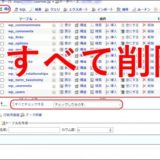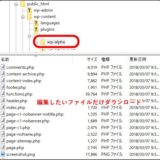スマホ(iphone)で、英語を入力するときって、ものすごく面倒じゃないですか?
私の場合も、「どこに何があるかわからない」ので、入力にすごく時間がかかっていました。
しかし、ある方法で英語の入力がとっても簡単になったので紹介しておきます。
今までの面倒な入力方法はこちら
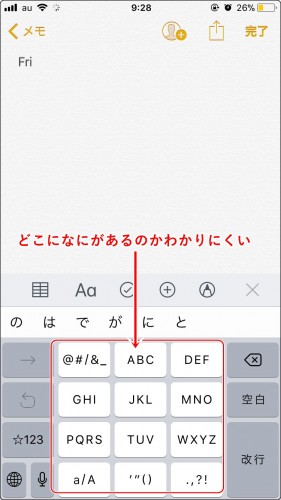
この方法だと、日本語の「ひらがな」のような配列で、「英語」を入力することになります。
この配列って、慣れてないからとても面倒です。
地球マークを押す
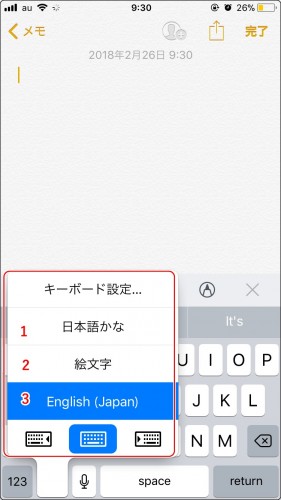
文字入力時に表れる「地球マーク」を押すと、キーボードの配列が変わります。
ポイント
ちなみに、地球マークは、初期設定では3つを繰り返します。
1:日本語
↓
2:絵文字
↓
3:English
1:日本語
↓
2:絵文字
↓
3:English
Englishの快適さ1
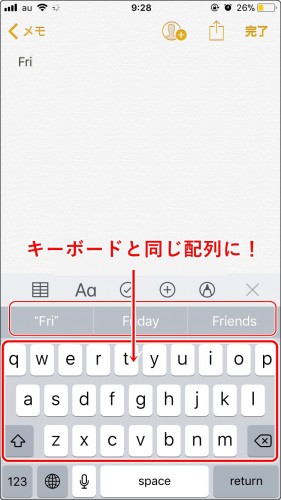
では、このEnglish配列のどこが快適かといいますと、パソコンのキーボードと同じ配列です。
これなら、多くの方が慣れているので、文字入力のしやすさが、ぐッと上がると思います。
ちなみに入力するときは、スマホを両手でもって、両方の親指で入力してみてください。
ものすごく入力しやすいと思います。
Englishの快適さ2
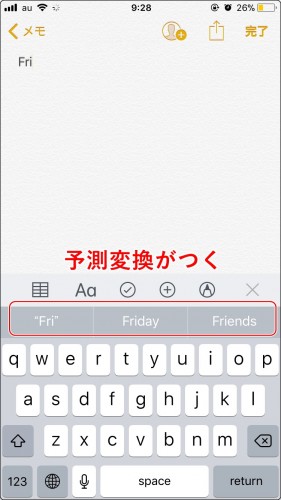
さらに、このEnglishモードで入力している時は、【英語の予測変換】をつけてくれます。
ちなみに面倒くさい方の英語入力だと、予測変換は出てきません。
これで、スペル間違いもなくなります。
ポイント
また、
I am → I’m
I have → I’ve
このような、省略形の予測変換も出してくれるので、とても助かります。
I am → I’m
I have → I’ve
このような、省略形の予測変換も出してくれるので、とても助かります。
最後に!
この方法を発見したのは、インドネシアの友達が、やたら早く英語を入力していたのにビックリしたからですw
よく見てみると、English配列にして、両手でスマホを持って、両方の親指で入力していました。
パソコンのキーボード配列に慣れている人は、絶対にこのほうがスマホの英字入力が早くなるので、ぜひお試しあれ!!!
(^^)